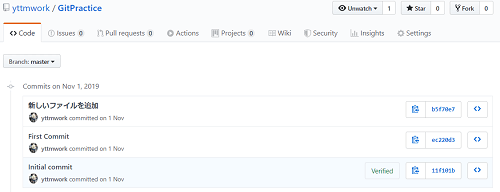Sourcetreeでプッシュする
概要
SourceTreeを使ってプッシュする方法を紹介します。 プッシュとはローカルリポジトリの内容をリモートリポジトリに反映することです。 ローカルリポジトリはあくまで、個人のリポジトリなのでコミットを行っても サーバー上にあるリモートリポジトリには影響がありません。影響を与えるにはローカルリポジトリをリモートリポジトリに反映する必要があります。 このリモートリポジトリへ反映する機能をプッシュと呼びます。
プッシュを行うには、前提としてコミットを行う必要があります。 コミットを行っていない場合はこちらの内容を参考にしてコミットを行ってください。
プッシュする
今回はSourcetreeを使用したプッシュの方法を紹介します。 プッシュをする場合、Sourcetree上のプッシュやブランチの隣に 「数字」と「↑」が表示されていることを確認してください。この数字と「↑」はリモートリポジトリのブランチとの差を表しています。 今回の絵ではmasterブランチに↑と「1」が書かれています。 これはリモートリポジトリのmasterブランチのコミットの数よりも、 ローカルリポジトリのmasterブランチのコミット数が1つ多いことを示しており、 この差を埋めるためにプッシュを行います。
プッシュボタンを押す
プッシュは、メニュー内のプッシュボタンをクリックすることで始まります。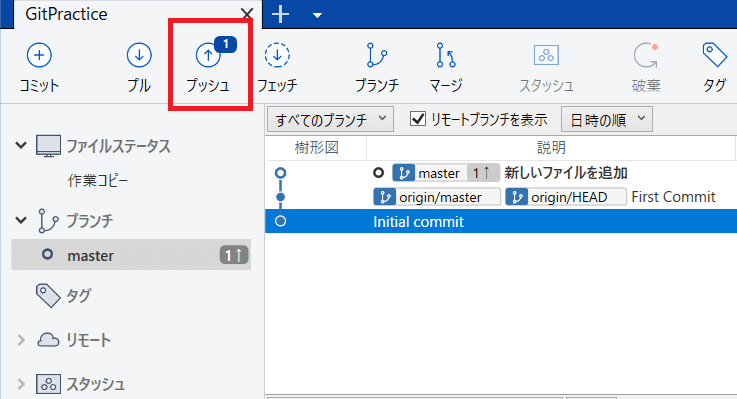
プッシュウィンドウ
クリックすると新しいウィンドウが表示されます。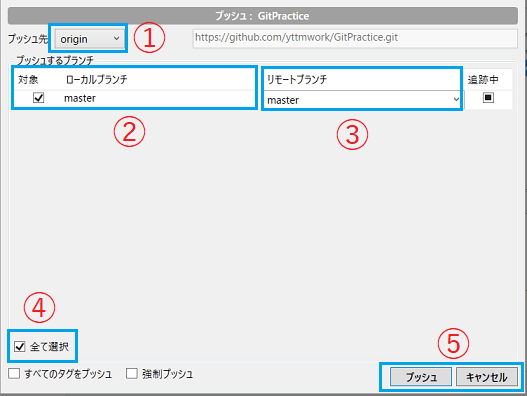
①.プッシュ先のリポジトリの選択
プッシュするリポジトリを選択します。 絵では「origin」が選択されており、ボタンをクリックすると 選択可能なリポジトリのリストが表示されます。
②.プッシュブランチ選択
プッシュを行う対象のブランチのチェックボックスにチェックを入れます。 絵ではmasterブランチをプッシュする対象としているため、 チェックボックスにチェックがはいっています。 Gitでは複数のブランチを作成するので、プッシュする必要のないブランチも発生します。 その時にこのチェックボックスでプッシュするブランチの整理ができます。
③.リモートブランチ選択
ローカル側のブランチをプッシュするリモート側のブランチを設定します。 基本的には同名のブランチを選択します。 絵ではローカル側のブランチが「master」リモート側のブランチも「master」となっています。
④.全選択
全て選択のチェックボックスは②のプッシュブランチの選択で 全て選択、全て非選択の設定ができます。 「■」になっている場合はブランチの設定の種類がチェック有り、チェック無しが 混ざっている状態や決まっていない(不定)状態を示しています。
⑤.プッシュ実行 or キャンセル
設定された内容でプッシュを実行するか、キャンセルをするかを選択できます。 キャンセルを選択した場合は、そのままウィンドウが閉じられて プッシュ実行をした場合は、プッシュが実行されます。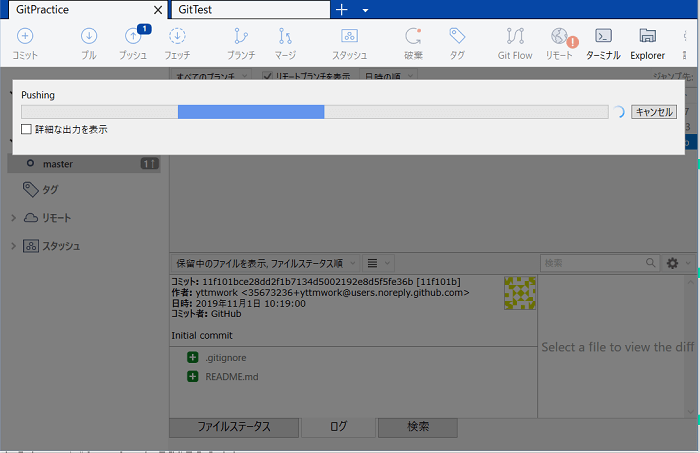
その他
説明を行っていない「追跡中」「すべてのタグをプッシュ」「強制プッシュ」は 別の記事で解説を行います。
プッシュ完了
無事プッシュが終了するとブランチやプッシュの隣にあった数字が消えます。これでローカルリポジトリの内容をリモートリポジトリに反映すること出来ました。